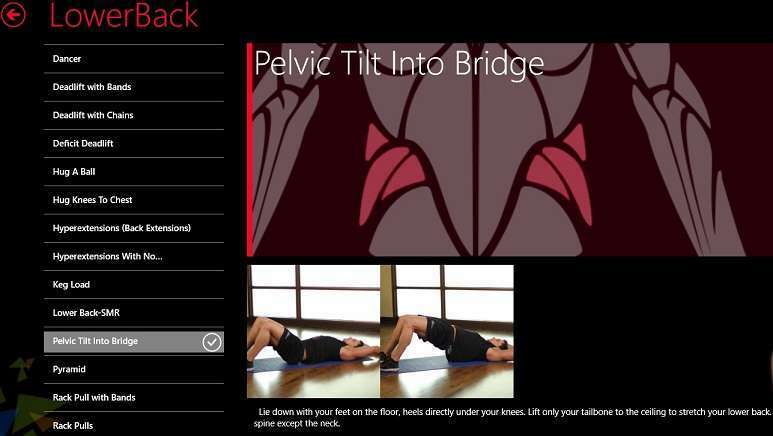- Postoji nekoliko načina na koje korisnici mogu oporaviti nedavno izbrisane datoteke na Windows i Mac platformama.
- Najbrža i najsigurnija metoda je uporaba specijaliziranog softvera za oporavak izbrisanih datoteka.
- Ovisno o vrsti vašeg sustava, postoje i neki izvorni načini za postizanje sličnih rezultata.
- Odabir prave metode za vašu situaciju najvažniji je, jer rezultati ovise o ovoj odluci.

Ovaj softver će popraviti uobičajene računalne pogreške, zaštititi vas od gubitka datoteka, zlonamjernog softvera, kvara hardvera i optimizirati vaše računalo za maksimalne performanse. Riješite probleme s računalom i uklonite viruse sada u 3 jednostavna koraka:
- Preuzmite alat za popravak računala Restoro koji dolazi s patentiranim tehnologijama (patent dostupan ovdje).
- Klik Započni skeniranje kako biste pronašli probleme sa sustavom Windows koji mogu uzrokovati probleme s računalom.
- Klik Popravi sve za rješavanje problema koji utječu na sigurnost i performanse vašeg računala
- Restoro je preuzeo 0 čitatelji ovog mjeseca.
Datoteke se mogu izbrisati na razne načine. Dakle, nije rijetkost da korisnici trebaju oporaviti datoteke koje su sami slučajno izbrisali.
Dobra vijest je da korisnici barem mogu oporaviti nedavno izbrisane datoteke nekoliko dana ili nekoliko tjedana nakon brisanja.
Recycle Bin je zaštita za brisanje datoteka u sustavu Windows koja olakšava oporavak datoteka.
Ako nije drugačije konfigurirano, koš za smeće pohranjuje datoteke koje korisnici odaberu za brisanje. Dakle, često možete oporaviti izbrisane korisničke datoteke iz koša za smeće.
Možda ćete i dalje moći oporaviti datoteke koje su bile u ispraznio kantu za smeće. Kad se datoteka u potpunosti izbriše, reference na nju brišu se i prostor na tvrdom disku koji je izvorno zauzeo postaje dostupan.
Podaci datoteke ostaju netaknuti dok se ne prepišu. Dakle, korisnici mogu dohvatiti nedavno izbrisane datoteke pomoću softvera za oporavak.
Kako mogu oporaviti nedavno izbrisane datoteke?
1. Koristite Zvjezdani oporavak podataka

Zvjezdani Povrat podataka je među visoko ocijenjenim uslužnim programima za oporavak datoteka za Windows i Mac platforme.
Ovaj softver omogućava korisnicima da brzo i jednostavno vrate svoje dokumente, e-poštu, fotografije, audio i video datoteke. Uključuje mogućnost dubokog skeniranja za temeljito skeniranje oporavka datoteka.
Pomoću Stellar Data Recovery korisnici mogu odabrati za skeniranje određenih mapa, internih particija pogona ili raznih vanjskih uređaja za pohranu radi oporavka podataka.
Nakon skeniranja, ovaj softver pruža pregled svih datoteka koje može oporaviti. Tada korisnici mogu odabrati koje će datoteke oporaviti.
Pokrenite skeniranje sustava kako biste otkrili potencijalne pogreške

Preuzmite Restoro
Alat za popravak računala

Klik Započni skeniranje pronaći probleme sa sustavom Windows.

Klik Popravi sve za rješavanje problema s patentiranim tehnologijama.
Pokrenite skeniranje računala pomoću alata za popravak Restoro kako biste pronašli pogreške koje uzrokuju sigurnosne probleme i usporavanja. Nakon završetka skeniranja, postupak popravka zamijenit će oštećene datoteke svježim Windows datotekama i komponentama.
Ostale korisne značajke
- Može oporaviti (oštećene) particije tvrdog diska
- Stellar Data Recovery Premium može popraviti oštećene fotografije i videozapise
- Uključuje uslužni program za oporavak podataka optičkih medija
- Uključuje dodatak Drive Monitor koji može otkriti sektore loših diskova

Oporavak zvjezdanih podataka
Jednostavno oporavite sve izbrisane datoteke pomoću ovog moćnog softvera koji se danas lako koristi.
2. Provjerite koš za smeće
- Da biste provjerili je li vaš Koš za smeće uključuje izbrisanu datoteku, kliknite ikonu radne površine koš za smeće u sustavu Windows.
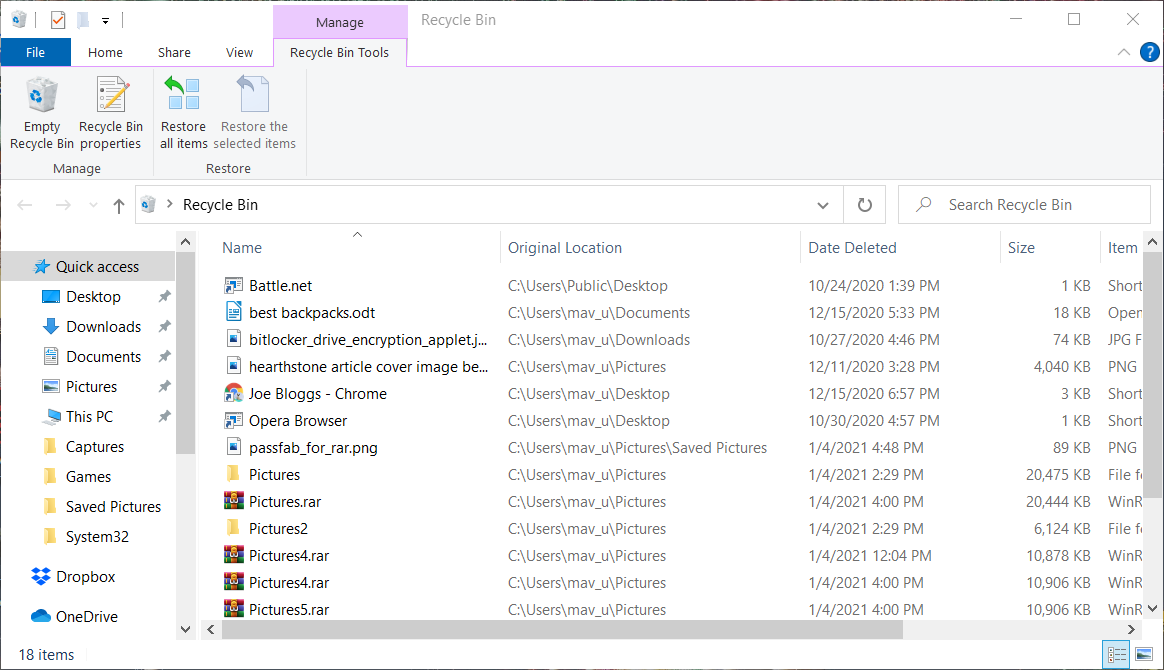
- Ako je u spremniku mnogo datoteka, u okvir za pretraživanje unesite naslov datoteke.
- Odaberite datoteku koju želite vratiti iz koša za smeće. Da biste odabrali više datoteka, pritisnite i držite tipku Ctrl.
- Pritisnite Vrati odabrane stavke opcija.
3. Vraćanje izbrisanih datoteka pomoću povijesti datoteka
- Ako ste omogućili Povijest datoteka, spojite vanjsku pohranu koju ste odabrali za izradu sigurnosnih kopija datoteka na računalo.
- Pritisnite Windows tipku + S prečac.
- Upišite sigurnosnu kopiju ključne riječi u uslužni program za pretraživanje.
- Klik Postavke sigurnosne kopije za otvaranje prozora prikazanog izravno ispod.

- Zatim kliknite Vratite datoteke iz trenutne sigurnosne kopije opcija.

- Pogledajte u prozoru Povijest datoteka sadrži li datoteku koju trebate vratiti. Ako je tako, odaberite datoteku i kliknite Vratiti.
Bilješka: Samo korisnici koji su omogućili Povijest datoteka mogu oporaviti izbrisane datoteke metodom izravno opisanom gore. Naše Kako automatski spremiti kopije datoteka govori vam kako korisnici mogu omogućiti sigurnosne kopije povijesti datoteka.
4. Obnova izbrisanih datoteka Microsoftov uslužni program Windows File Recovery
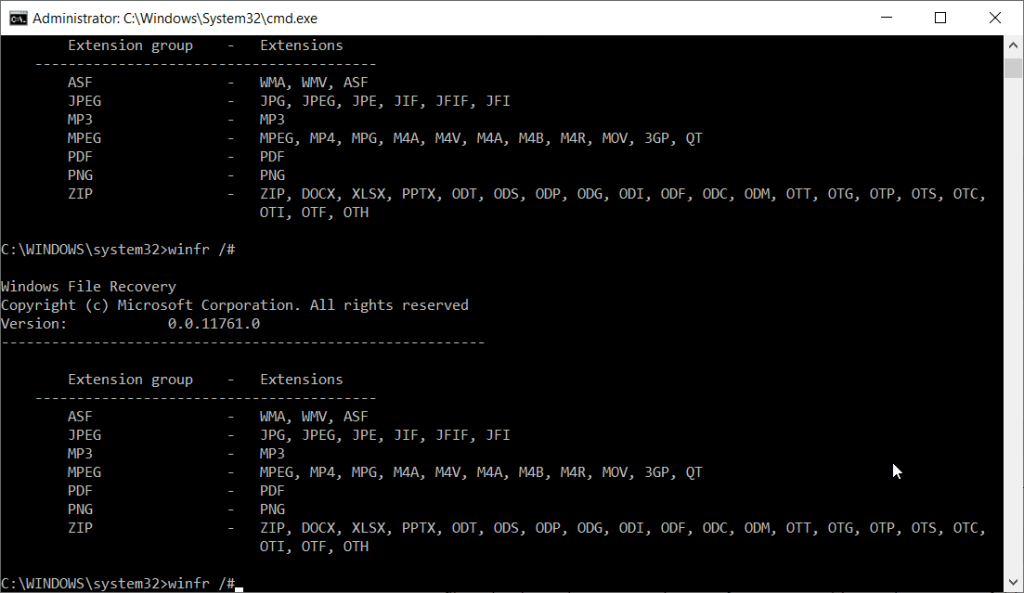
Windows ne uključuje ugrađeni alat za oporavak datoteka. Međutim, Microsoftov besplatni uslužni program Windows File Recovery možete preuzeti s MS trgovine.
Naše Oporavak datoteke Windows Vodič pruža daljnje detalje o tome kako korisnici mogu oporaviti podatke pomoću te uslužne programe.
5. Provjeri otpad (Mac)

Korisnici Maca mogu provjeriti uključuju li njihove kante za smeće izbrisane datoteke klikom na Otpad na doku.
Zatim desnom tipkom miša kliknite izbrisanu datoteku i odaberite je Vrati se mogućnost njegovog vraćanja. Možete i povući i ispustiti datoteke iz Otpada na radnu površinu.
6. Oporavak izbrisanih datoteka pomoću Time Machine (Mac)
- Ako ste konfigurirali automatske sigurnosne kopije vremenskog stroja na Macu, izbrisanom datotekom možete vratiti taj program tako da otvorite mapu koja je sadržavala datoteku prije brisanja.
- Kliknite ikonu sata Time Machine-a prikazanu izravno ispod.
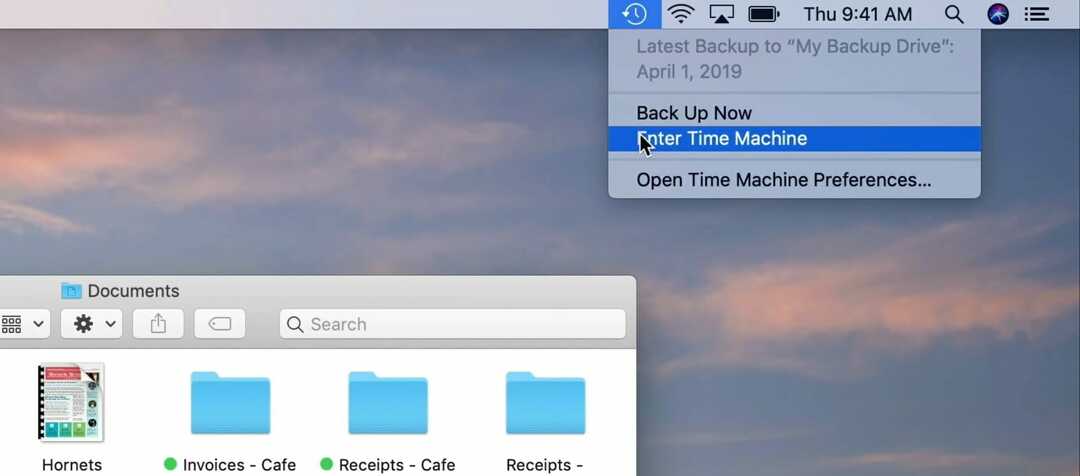
- Odaberite Uđite u vremeplov opcija.
- Tada će se otvoriti vremenska crta vremenskog stroja za otvorenu mapu. Kliknite strelice za prikaz verzija sigurnosne kopije datoteka za tu mapu.

- Odaberite Time backup datoteku za izbrisanu datoteku.
Bilješka: Ova će metoda raditi samo za korisnike koji su prethodno omogućili automatske sigurnosne kopije vremenskog stroja.
Dakle, uvijek postoji šansa da biste mogli oporaviti izbrisanu datoteku. Prvo provjerite sadrži li vaša koš za smeće ili smeće izbrisanu datoteku.
Ako ne, možda ćete moći vratiti izbrisane datoteke pomoću Povijesti datoteka ili Vremenskog stroja ako ste aktivirali te alate za izradu sigurnosnih kopija.
Ako to ne uspijete, morat ćete iskoristiti softver za oporavak datoteka.
 I dalje imate problema?Popravite ih pomoću ovog alata:
I dalje imate problema?Popravite ih pomoću ovog alata:
- Preuzmite ovaj alat za popravak računala ocijenjeno odličnim na TrustPilot.com (preuzimanje započinje na ovoj stranici).
- Klik Započni skeniranje kako biste pronašli probleme sa sustavom Windows koji mogu uzrokovati probleme s računalom.
- Klik Popravi sve za rješavanje problema s patentiranim tehnologijama (Ekskluzivni popust za naše čitatelje).
Restoro je preuzeo 0 čitatelji ovog mjeseca.